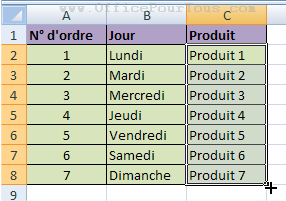
Excel vous permet de créer rapidement et en un seul clic, une liste incrémentée ou séquence de nombres, dates, jours, mois et texte alphanumérique, en les incrémentant grâce à la poignée de recopie incrémentée.
La poignée de recopie incrémentée s’obtient lorsque l’on place le curseur de la souris dans Excel au niveau de l’angle inférieur droit d’une cellule ou sélection de cellules.
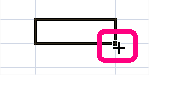
Remarques:
- L’incrémentation d’une série peut se faire dans les 4 sens : à droite ou à gauche pour une incrémentation en ligne, et au dessus ou au dessous pour une incrémentation en colonne.
- Notez que le fait de glisser la poignée de recopie incrémentée à droite ou en dessous va incrémenter votre série en plus, alors que la glisser à gauche ou au dessus va l’incrémenter en moins.
- Sachez que la poignée de recopie incrémentée sert aussi à la copie de formules; c’est à dire lorsqu’on veut étendre une formule le long d’une ligne ou colonne. Voir pour cela le tutoriel Copier une formule Excel sur toute une ligne ou colonne.
Sommaire
1- Incrémenter des nombres dans Excel
2- Incrémenter des dates, jours ou mois dans Excel
3- Incrémenter des données alphanumériques dans Excel
4- Incrémenter dans Excel via la boîte de dialogue Série de données
5- Quelle méthode d’incrémentation privilégier?
1– Incrémenter des nombres dans Excel
Pour incrémenter une suite de chiffres ou de nombres dans Excel:
- Ecrivez d’abord les 2 premiers nombres ou chiffres dans 2 cellules adjacentes.
- Sélectionnez les 2 cellules.
- Sans cliquer sur une autre cellule, glissez la poignée de recopie de la sélection pour remplir la plage de cellules voulue.
- Excel remplit automatiquement la plage de cellules par la suite voulue selon le pas ou intervalle entre les 2 nombres des 2 cellules prises comme base d’incrémentation.
Remarques:
- Notez que pendant le glissement de la poignée de recopie, Excel vous affiche dans une info-bulle la valeur atteinte pour vous aider à prendre la décision d’arrêter la série ou de continuer.
- Si vous glissez la poignée de recopie juste d’une seule cellule (et non de la sélection de plusieurs), Excel va juste recopier son contenu (comme dans le dernier exemple de l’image ci-dessous).
– Exemples d’incrémentation de nombres dans Excel avec la poignée de recopie:
Dans l’image suivante, je vous illustre quelques exemples de séries de nombres incrémentés d’un pas de 1, d’un pas de 2, d’un pas de 0,1 et d’un pas négatif de -1. J’illustre aussi la différence de l’incrémentation des nombres lors de la sélection de deux nombres différents ou plus par rapport à la simple copie des nombres suite à la sélection d’un seul nombre.
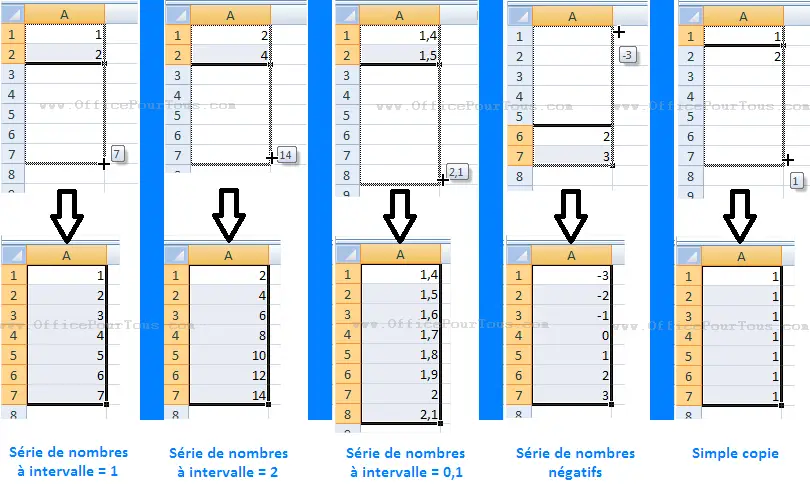
Notez que vous pouvez aussi ajuster les options d’incrémentation des nombres après avoir glissé la poignée de recopie incrémentée, et ce en cliquant sur l’icône “Options de recopie incrémentée” qui apparaît après avoir relâché la poignée.
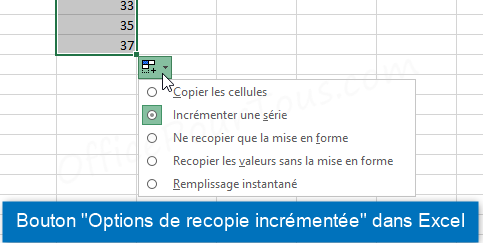
2– Incrémenter des dates, jours ou mois dans Excel
On va voir comment incrémenter une série de dates, jours ou mois dans Excel avec la poignée de recopie incrémentée, avec un intervalle simple de 1, et avec un intervalle différent de 1.
– Incrémenter les jours, mois ou dates avec un intervalle simple (intervalle = 1)
Note: Pas besoin d’avoir 2 cellules comme pour l’incrémentation des chiffres. Une seule cellule contenant un jour, mois ou date peut suffire.
Donc, pour incrémenter les jours, mois ou date avec un intervalle de 1:
- Glissez la poignée de recopie incrémentée de la cellule concernée dans le sens que vous voulez.
- Excel crée automatiquement une suite de jours, mois ou dates avec respectivement un intervalle de un jour, un mois ou une journée.
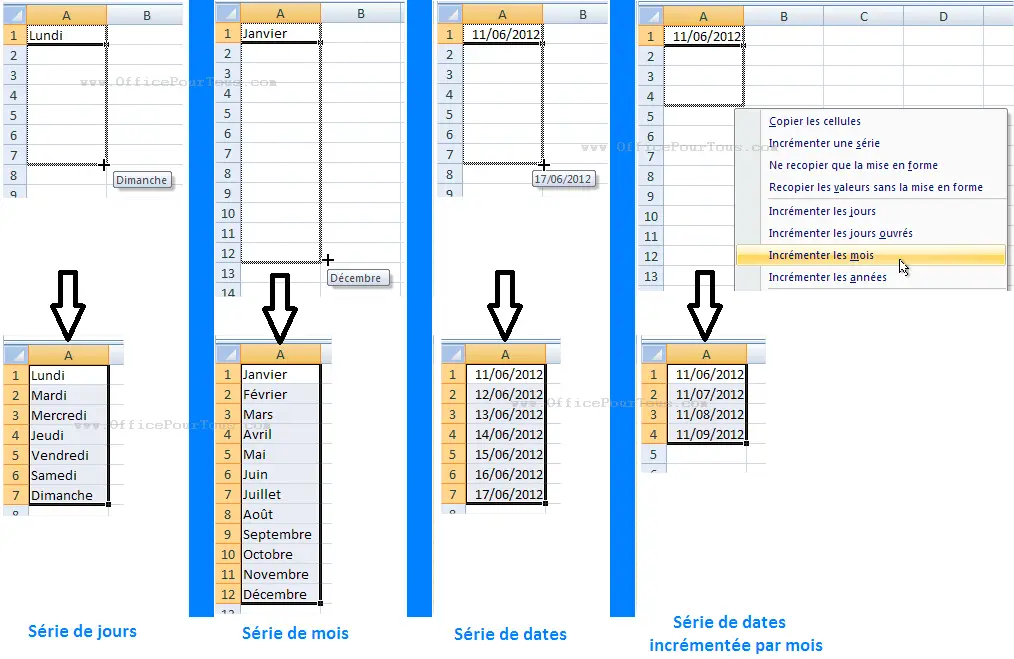
Notez que dans le cas des dates, vous pouvez non seulement incrémenter par jours, mais aussi par mois ou par années comme illustré dans le dernier exemple de l’image ci-dessus. Et ce en glissant la poignée de recopie incrémentée par le bouton droit, et dès que vous aurez relâché la souris, Excel vous affichera le menu contextuel où vous pouvez choisir entre incrémenter les jours, jours ouvrés, mois ou années.
– Incrémenter une série de jours, de mois ou de dates avec un pas ou intervalle différent de 1
Pour incrémenter les jours, mois ou date avec un intervalle différent de 1:
- Faîtes entrer dans la 2ème cellule un jour, mois ou date avec l’intervalle voulu.
- Sélectionnez les 2 cellules.
- Sans cliquer sur une autre cellule, glissez la poignée de recopie incrémentée de la sélection.

Notez que vous pouvez aussi ajuster les options d’incrémentation des dates après avoir glissé la poignée de recopie incrémentée, et ce en cliquant sur l’icône “Options de recopie incrémentée” qui apparaît après avoir relâché la poignée.
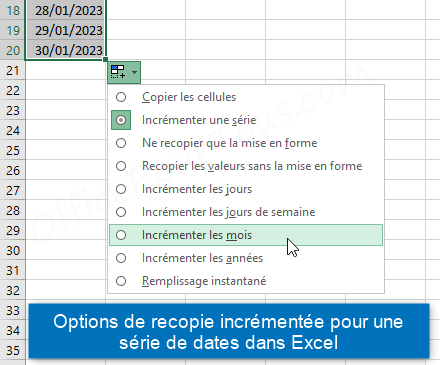
3– Incrémenter des données alphanumériques dans Excel
Un contenu alphanumérique est composé de texte et de chiffres. Exemple : Produit 1, Classe 1, Journée 1 …
– Incrémenter un contenu alphanumérique avec un intervalle simple (intervalle = 1)
Pour incrémenter un contenu alphanumérique avec un intervalle simple (égal à 1), juste glissez la poignée de recopie incrémentée de la cellule concernée. Vous n’avez besoin que d’une seule cellule.
– Incrémenter un contenu alphanumérique avec un intervalle différent de 1
Pour incrémenter un contenu alphanumérique avec un intervalle différent de 1:
- Saisissez la 2ème cellule en respectant l’intervalle voulu.
- Puis, sélectionnez les 2 cellules.
- Sans cliquer sur une autre cellule, glissez la poignée de recopie incrémentée de la sélection.
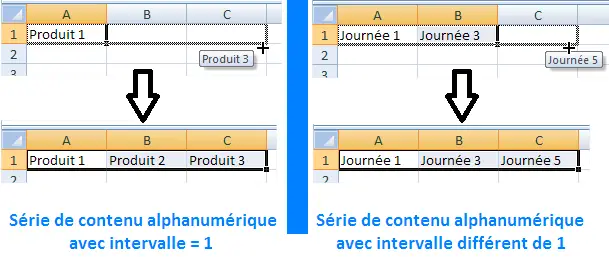
Notez que vous pouvez aussi ajuster les options d’incrémentation d’une série de texte alphanumérique après avoir glissé la poignée de recopie incrémentée, et ce en cliquant sur l’icône “Options de recopie incrémentée” qui apparaît après avoir relâché la poignée.
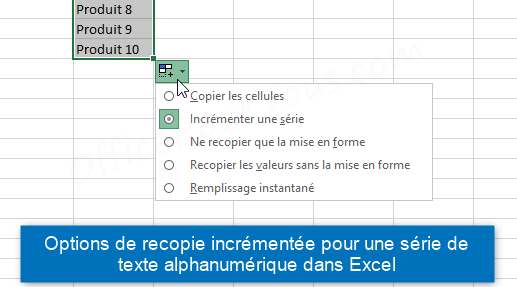
4- Incrémenter dans Excel via la boîte de dialogue Série de données
Cette deuxième méthode pour incrémenter une série dans Excel à l’aide du ruban et la boîte de dialogue Série de données est une bonne alternative à celle de la poignée de recopie incrémentée, au cas où vous avez une quelconque difficulté à utiliser celle-ci, surtout en cas de longues séries où vous aurez du mal à glisser la poignée de recopie pendant longtemps.
Cette méthode d’incrémentation via le ruban et la boîte de dialogue Série de données permet elle aussi d’incrémenter des nombres, des dates, mois et jours, ainsi que du texte alphanumérique.
Pour incrémenter une série dans Excel en utilisant le ruban, deux cas peuvent se présenter: soit vous savez déjà jusqu’à quelle cellule s’étendra votre série, vous sélectionnez donc d’abord votre plage de données à remplir, soit vous ne le savez pas et il vous suffirait donc de cliquer sur la première cellule contenant le début de votre série.
Ensuite, allez dans le groupe Edition de l’onglet Accueil et cliquez sur l’outil Recopier, puis choisissez la commande Série.
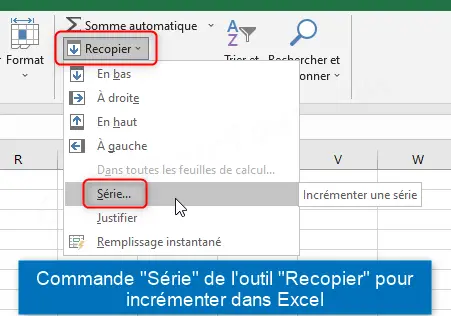
La boîte de dialogue “Série de données” s’ouvre (comme illustré ci-dessous) où vous pourrez paramétrer les éléments suivants:
- La disposition de la série: en ligne ou en colonne.
- Le type d’incrémentation: Linéaire (par addition) ou Géométrique (par multiplication) pour les nombres, Chronologique pour les dates, ou bien Remplissage auto pour le texte alphanumérique et les jours en texte (marche aussi pour l’incrémentation linéaire des nombres et les dates).
- La valeur du pas (intervalle d’incrémentation).
- La dernière valeur (étendue de la série).
- l’Unité de temps (pour l’incrémentation chronologique): Incrémenter la date par jour, par jour de la semaine (exclus les jours de fin de semaine), par mois, ou par année.
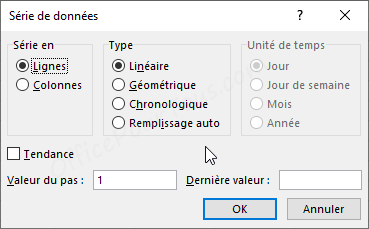
Notez que vous pouvez aussi avoir accès à la boîte de dialogue “Série de données” en glissant la poignée de recopie incrémentée avec le bouton droit de la souris et choisir “Série” dans le menu contextuel.

– Exemples d’incrémentation de dates dans Excel, par jour de semaine:
Dans l’exemple suivant, je crée une série incrémentée de dates, par jour de semaine (c’est à dire exclus les jours de fin de semaine), à partir de la date du 21/01/2023 et en imposant comme dernière valeur le 31/01/2023.
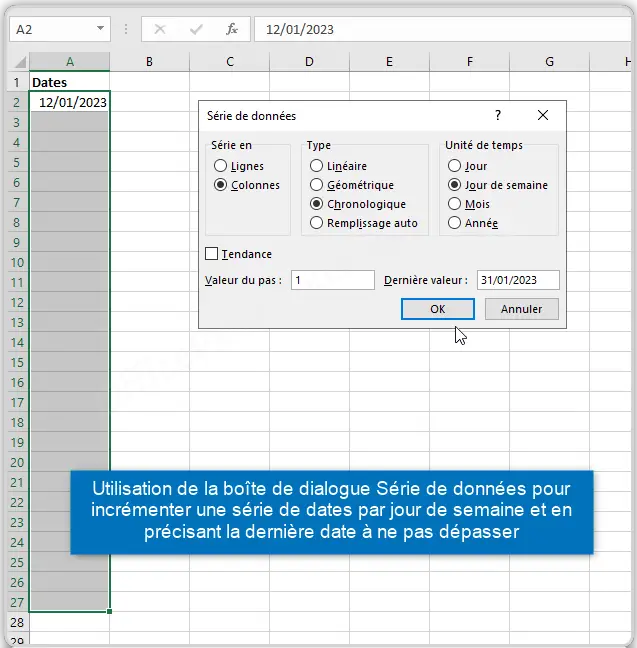
Voici le résultat de l’opération:
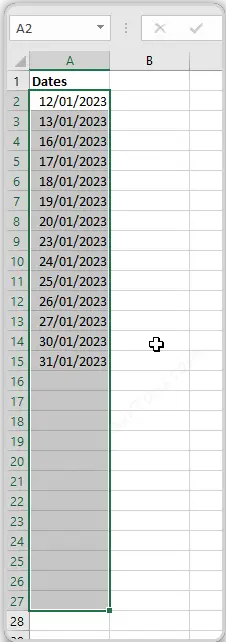
5- Quelle méthode d’incrémentation privilégier?
On a vu dans ce tutoriel qu’il y a deux méthodes pour incrémenter une série dans Excel: en utilisant la poignée de recopie incrémentée, ou bien en utilisant le ruban et la boîte de dialogue Série de données.
Personnellement, je préfère de loin la méthode de la poignée de recopie incrémentée qui est beaucoup plus simple et rapide, mais l’utilisation du ruban et la boîte de dialogue constitue une meilleure option en cas de longues séries à créer.

très clair
merci
Il n’y a pas de quoi Eric.
Bonne journée.
oui oui super clair merci beaucoup !!!
Merci Lionel.
Comment incrémenter cette série :
Du 20 au 27 décembre, du 27 décembre au 3 janvier, du 3 au 10 janvier…
Merci beaucoup
MP ODOYER
Salut Odoyer.
Je ne pense pas que ce soit possible de le faire directement par recopie incrémentée, sauf bien sûr si vous mettiez une seule date par colonne :
20 décembre
27 décembre.
Puis appliquez la recopie incrémentée.
Bonjour,
merci pour ces explications très claires.
Est-il possible d’incrémenter une série de cases non situées à la suite des unes des autres?
Merci de votre aide.
Oui, Doucerain.
Ça marche avec des cellules non contiguës, mais à condition qu’il y ait un vide entre elles, et non des cellules remplies. Sinon, le comportement de l’incrémentation sera un peu différent de l’utilisation normale.